Home –> Windows 8 –> Solução de problemas
O Windows, a partir de sua versão 8, ganhou uma loja de aplicativos e jogos chamada Windows Store. Por meio do aplicativo Loja, o usuário acessa a Windows Store e pode fazer o download de milhares de aplicativos e jogos para seu PC.
No entanto, um problema vem ocorrendo em vários PCs com Windows 8 e 8.1, fazendo que o aplicativo Loja simplesmente não abra. Assim, os usuários não podem baixar nenhum app ou jogo da Windows Store.
Se esse problema também ocorreu no seu Windows 8 ou 8.1, saiba que há um possível método para resolve-lo. Confira a seguir como resolver o problema "o aplicativo Loja não abre":
Passo 1: Na tela inicial, digite cmd. Quando o Prompt de Comando aparecer, clique com o botão direito e selecione Executar como adminstrador.
Passo 2: No Prompt de Comando, digite o seguinte comando, sem as aspas: “powershell -ExecutionPolicy Unrestricted Add-AppxPackage -DisableDevelopmentMode -Register $Env:SystemRoot\WinStore\AppxManifest.xml”. Aguarde um instante e feche o Prompt de Comando.
Pronto. O aplicativo Loja deverá iniciar normalmente e você poderá baixar apps e jogos para seu Windows 8/8.1.
Fonte: Microsoft Community Forum





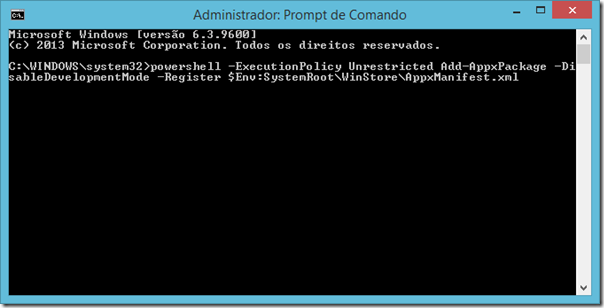








 :)
:)
 :-)
:-)
 :))
:))
 =))
=))
 :(
:(
 :-(
:-(
 :((
:((
 :d
:d
 :-d
:-d
 @-)
@-)
 :p
:p
 :o
:o
 :>)
:>)
 (o)
(o)
 [-(
[-(
 :-?
:-?
 (p)
(p)
 :-s
:-s
 (m)
(m)
 8-)
8-)
 :-t
:-t
 :-b
:-b
 b-(
b-(
 :-#
:-#
 =p~
=p~
 :-$
:-$
 (b)
(b)
 (f)
(f)
 x-)
x-)
 (k)
(k)
 (h)
(h)
 (c)
(c)
 cheer
cheer








:-b
ResponderExcluir:-t :-b
ResponderExcluirVcs são ninjas
ResponderExcluirUsei e nada da Loja abrir,ficar lá num eterno carregar :/
ResponderExcluirNão funcionou, a Windows Store fica carregando eternamente, e o uso de CPU aumenta bastante, mas o engraçado é que a Windows Store abre perfeitamente quando crio outra conta de usuário.
ResponderExcluirMano ussa primeiro esse comando em [DEVELOPER COMMAND PROMPT FOR] ai dps vc fecha dai abre o [PROMMPT DE COMMAND] dai vc clica em entre dps fecha, dai vai dar certo abre rapidim a LOjA
Excluirdeu isto e nao funciona :-b
ResponderExcluir"Microsoft Windows [Version 6.3.9600]
(c) 2013 Microsoft Corporation. Todos os direitos reservados.
C:\WINDOWS\system32>powershell -ExecutionPolicy Unrestricted Add-AppxPackage -Di
sableDevelopmentMode -Register $Env:SystemRoot\WinStore\AppxManifest.xml
Add-AppxPackage : Deployment failed with HRESULT: 0x80073CFE, O repositório de
pacotes está danificado.
error -550: Windows cannot process a deployment operation because the package
repository database encountered an ESENT error. Use the Reset Your PC feature
to recover your PC. See the Application event log for messages with ESENT as
the event source for more details.
NOTE: For additional information, look for [ActivityId]
0f4ac6a0-9152-0000-c9d4-4a0f5291cf01 in the Event Log or use the command line
Get-AppxLog -ActivityID 0f4ac6a0-9152-0000-c9d4-4a0f5291cf01
At line:1 char:1
+ Add-AppxPackage -DisableDevelopmentMode -Register
$Env:SystemRoot\WinStore\AppxM ...
+ ~~~~~~~~~~~~~~~~~~~~~~~~~~~~~~~~~~~~~~~~~~~~~~~~~~~~~~~~~~~~~~~~~~~~~~~~~~~~~
~~~
+ CategoryInfo : NotSpecified: (C:\WINDOWS\WinStore\AppxManifest.
xml:String) [Add-AppxPackage], Exception
+ FullyQualifiedErrorId : DeploymentError,Microsoft.Windows.Appx.PackageMa
nager.Commands.AddAppxPackageCommand
C:\WINDOWS\system32>"
agora funcionou perfeitamente a loja, valeu pela dica, foi util pakas
ResponderExcluirA WStore até abriu, mas ao tentar instalar qlqr app da código de erro 0x8007002, alguém sabe como resolver?
ResponderExcluirn seria 0x80070002? tb com com esse msm problema
ExcluirIsso não funciona
ResponderExcluirEste comentário foi removido pelo autor.
ResponderExcluirE Quando Os Jogos Da Loja Não Abrem O Que Eu Faço??
ResponderExcluirTodos os Jogos Que Baixei, Nenhum Abre!!
No meu PC não abria a loja nem os aplicativos, e método acima não funcionou.
ResponderExcluirConsegui usando o comando "sfc /SCANNOW" sem as aspas.
Eu Fiz E não Deu Certo Também!
ExcluirHill Climb , Meu Malvado Favorito,Six Guns,E Outros Sempre Travam Quando Estão Carregando Ai Eles Fecham Sozinhos.
No meu windows 8 64bit.. funcionou (o)
ExcluirNao se esquecem de abrir o cmd como administrador.. :p
ExcluirObrigado, aqui (all in one hp w8.1 x64) funcionou, voltou a abrir.
ResponderExcluirMas o "configurações do computador" ainda não abre. Sabe como faz?
Sensacional...
ResponderExcluirFuncionou na hora !!! show de Bola !! (h) (h) (h) obrigado
ResponderExcluirvaleu ajudou mt
ResponderExcluirFuncionou no meu pc (win 8.1 64bits) 8-)
ResponderExcluirObrigado , resolveu no meu pc
ResponderExcluir,(h)
Bom dia poxa no meu nao resolveu, tento abri e a loja fecha sozinha, por favor me ajudem
ResponderExcluirobg funciono vou divulgar xau
ResponderExcluirRESOLVEU , VLW SEU PUTOOO (h)
ResponderExcluirA mim deu erro:
ResponderExcluirMicrosoft Windows [Version 6.3.9600]
(c) 2013 Microsoft Corporation. Todos os direitos reservados.
C:\WINDOWS\system32>
C:\WINDOWS\system32>powershell -ExecutionPolicy Unrestricted Add-AppxPackage -Di
sableDevelopmentMode -Register $Env:SystemRoot\Winstore\AppxMainfest.xlm
Add-AppxPackage : Cannot find path 'C:\WINDOWS\Winstore\AppxMainfest.xlm'
because it does not exist.
At line:1 char:1
+ Add-AppxPackage -DisableDevelopmentMode -Register
$Env:SystemRoot\Winstore\AppxM ...
+ ~~~~~~~~~~~~~~~~~~~~~~~~~~~~~~~~~~~~~~~~~~~~~~~~~~~~~~~~~~~~~~~~~~~~~~~~~~~~~
~~~
+ CategoryInfo : ObjectNotFound: (C:\WINDOWS\Winstore\AppxMainfes
t.xlm:String) [Add-AppxPackage], ItemNotFoundException
+ FullyQualifiedErrorId : PathNotFound,Microsoft.Windows.Appx.PackageManag
er.Commands.AddAppxPackageCommand
C:\WINDOWS\system32>
Não funcionou
ResponderExcluirInfelizmente, não funcionou. A tela verde (store) abre, mas em alguns segundos fecha.
ResponderExcluirFuncionou legal. Obrigado
ResponderExcluirO artigo do blog é muito positivo. Mas, infelizmente no meu Windows 8.1 não funcionou. Segui todos os passos informados, e nada, além de outras dicas da Internet sobre o mesmo assunto. A única resolução q encontrei, já q a Loja a única q estava abrindo, então desinstalei todos os Apps do Menu Iniciar -> Abri a Loja, entrei em Conta -> Meus aplicativos -> Escolher 'Aplicativos não instalados neste computador" -> Aparecerá todos os Apps não instalados. Aí vai selecionando um a um ou um grupo ou todos e instalar novamente. Só assim mesmo q resolveu o problema de abre e fecha dos Apps. Agora está tudo norma. Mesmo assim valeu a dica do blog. :)
ResponderExcluir:(( :(( :(( :(( :(( :(( :(( :(( :(( :(( :(( :(( :(( :(( :(( :(( :(( :(( :(( :(( :(( :(( :(( :(( :(( :(( :(( :(( :(( :(( :(( :(( :(( :(( :(( :(( :(( :(( :(( :(( :(( :(( :(( :(( :(( :(( :(( :(( :(( :(( :(( :(( :(( :(( :(( :(( :(( :(( :(( :(( :(( :(( :(( :(( :(( :(( :(( :(( :(( :(( :(( :(( :(( :(( :(( :(( :(( :(( :(( :(( :(( :(( :(( :(( :(( :(( :(( :(( :(( :(( :(( :(( :(( :(( :(( :(( :(( :(( :(( :(( :(( :(( :(( :(( :(( :(( :(( :(( :(( :(( :(( :(( :(( :(( :(( :(( :(( :(( :(( :(( :(( :(( :(( :(( :(( :(( :(( :(( :(( :(( :(( :(( :(( :(( :(( :(( :(( :(( :(( :(( :(( :(( :(( :(( :(( :(( :(( :(( :(( :(( :(( :(( :(( :(( :(( :(( :(( :(( :(( :(( :(( :(( :(( :(( :(( :(( :(( :((
ResponderExcluirNÃO FUNCIONOU!
https://www.youtube.com/watch?v=7vX6yKbdhNw
ExcluirResolvi com esse tutorial
Glr esses comandos foram os que eu encontrei até agora, coloquem um de cada vez no prompt de comando, eles vão resolver o problema do app (camera, fotos, configuração do pc e loja), se alguem souber como resolver esse problema por completo, por favor divulgue ou faça algum video no youtube, acredito que muitas pessoas estejam nessa situação. Até agora acredito que esse problema foi causado no meu pc pelo Advanced System Care, seguem abaixo os comandos:
ResponderExcluirpowershell -ExecutionPolicy Unrestricted Add-AppxPackage -DisableDevelopmentMode -Register $Env:SystemRoot\WinStore\AppxManifest.XML
powershell -ExecutionPolicy Unrestricted Add-AppxPackage -DisableDevelopmentMode -Register $Env:SystemRoot\camera\AppxManifest.xml
powershell -ExecutionPolicy Unrestricted Add-AppxPackage -DisableDevelopmentMode -Register $Env:SystemRoot\FileManager\AppxManifest.xml
powershell -ExecutionPolicy Unrestricted Add-AppxPackage -DisableDevelopmentMode -Register $Env:SystemRoot\ImmersiveControlPanel\AppxManifest.xml
Funcionou muito bem!!! Vlw
ResponderExcluirAdd-AppxPackage : Não é possível localizar o caminho 'C:\WINDOWS\WinStore\AppxManifest.xml' porque ele não existe.
ResponderExcluirGENTE A MINHA WINDOWS STORE NAO ABRE! QUANDO EU ABRO ELA DA ESSE ERRO "NÃO CONSEGUIMOS CONETAR A LOJA.ISSO PODE TER OCCORIDO POR UM PROBLEMA NO SERVIDOR OU A CONEXÃO DE REDE EXPIROU. AGUARDE ALGUNS MINUTOS E TENTE NOVAMENTE. (0x_80070057)" minha internet esta normal entao me ajuden a resolver isso pfv! Windows 8.1 Pro x64 64 bit
ResponderExcluirapareeu varias letras vermel
ResponderExcluirapareeu varias letras vermel
ResponderExcluirRaimundo já conseguiu? O meu PC está igual ao seu... :(
ExcluirRaimundo já conseguiu? O meu PC está igual ao seu... :(
Excluirdeu certo! parabens!!!!!
ResponderExcluirTambém funcionou pra mim. Obrigada!
ResponderExcluirvaleu , deu certo .
ResponderExcluirVocês são ninjas !!!!! Parabéns !!!
ResponderExcluirValeu... Tudo certo por aqui. Obrigado.
ResponderExcluircheer
ResponderExcluirResolveu esse comando!!!
ResponderExcluirFez foi piorar!
ResponderExcluir